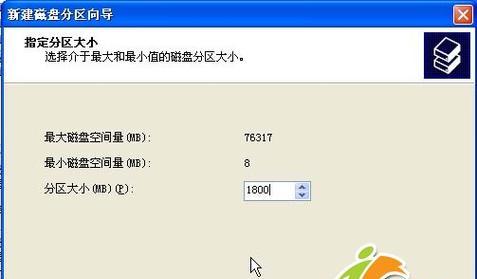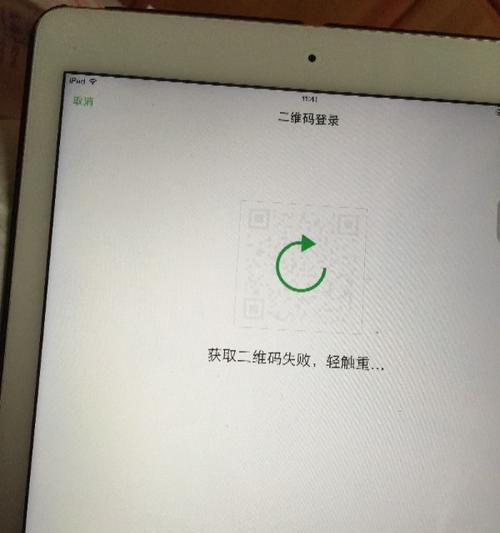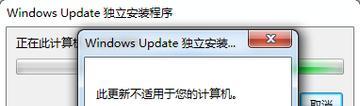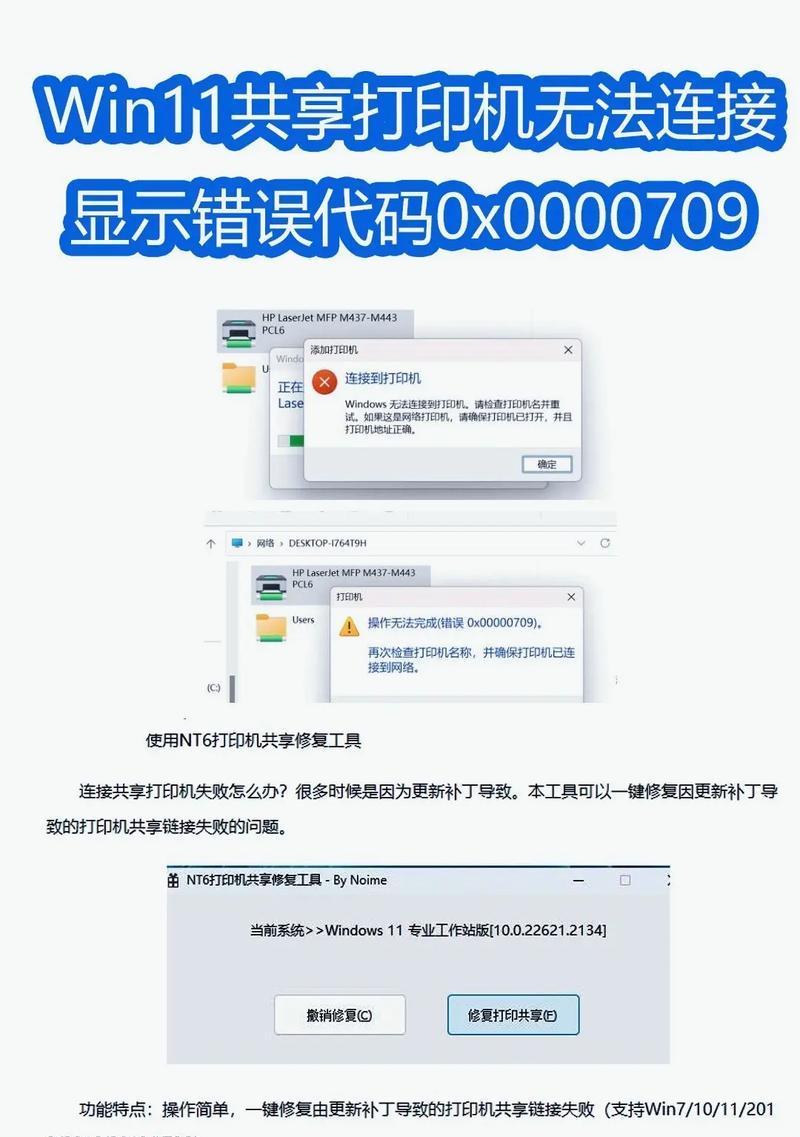随着互联网的普及,台式电脑成为人们日常工作、学习和娱乐的重要工具。然而,有时我们可能会遇到台式电脑无法连接网络的问题,导致我们无法正常上网。本文将为大家提供一些实用的解决方法,帮助您快速排除台式电脑网络故障,重返互联网世界。
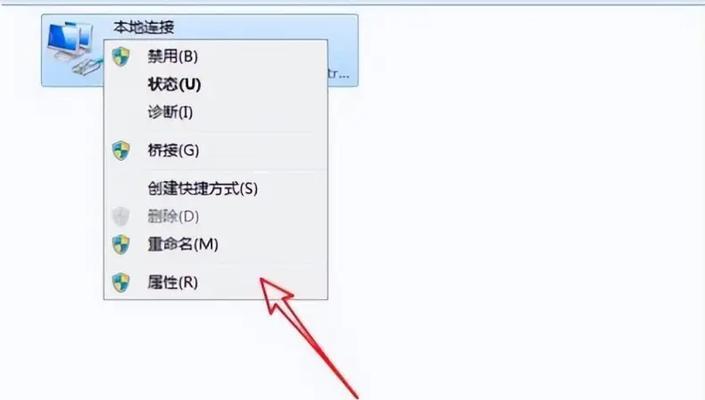
检查网络连接状态
要确保台式电脑能够正常连接网络,首先要检查网络连接状态。在任务栏中查看网络图标,如果出现红叉或黄色感叹号,则说明有问题。这时可以右键点击网络图标,选择“故障排除”进行自动修复。
确认网络设备工作正常
如果自动修复无效,需要检查网络设备是否正常工作。检查路由器或调制解调器的电源指示灯是否正常亮起,确保设备连接稳定。如果发现问题,可以尝试重新启动路由器或调制解调器,并等待几分钟重新连接。
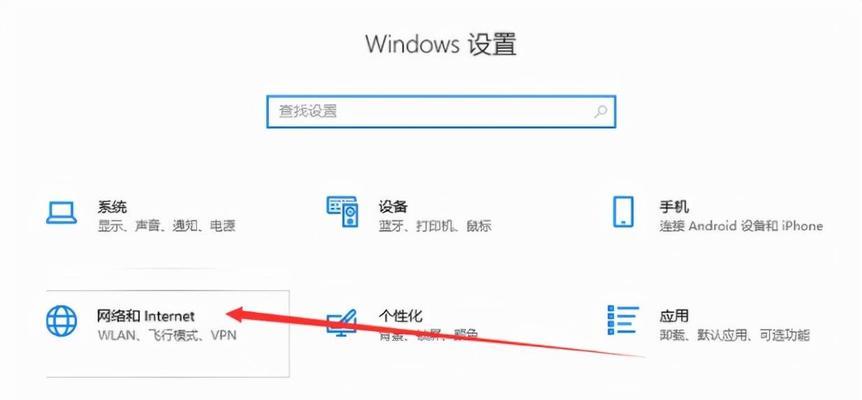
检查网线连接
网络无法连接的一个常见原因是网线连接不稳定或损坏。请检查网线是否正确连接到台式电脑和路由器或调制解调器。可以尝试更换网线,确保连接稳定。
重新设置网络适配器
有时,网络适配器的设置可能出现问题,导致无法连接网络。打开控制面板,选择“网络和Internet”选项,进入“网络和共享中心”,点击“更改适配器设置”。右键点击网络适配器,选择“禁用”,再次右键点击启用,可以尝试重置网络适配器。
检查防火墙设置
防火墙可以保护电脑安全,但有时会阻止网络连接。检查防火墙设置,确保允许台式电脑与互联网进行通信。可以在控制面板中找到防火墙设置,并适当调整设置。
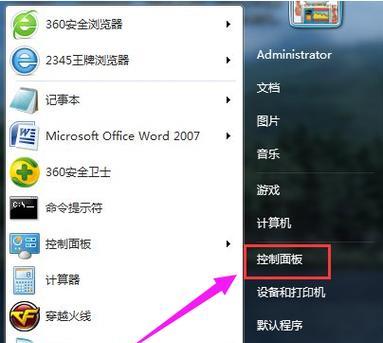
清除DNS缓存
DNS缓存的问题也可能导致网络无法连接。打开命令提示符窗口,输入命令“ipconfig/flushdns”并回车,清除DNS缓存。然后尝试重新连接网络。
更新网络驱动程序
过时或损坏的网络驱动程序可能导致网络连接问题。打开设备管理器,展开“网络适配器”选项,右键点击网络适配器,选择“更新驱动程序”。选择自动更新驱动程序,等待更新完成。
使用网络故障排除工具
如果以上方法都无效,可以尝试使用系统自带的网络故障排除工具。打开控制面板,选择“网络和Internet”选项,进入“网络和共享中心”,点击“故障排除问题”。系统将自动检测并修复网络故障。
尝试静态IP设置
有时动态获取IP地址可能出现问题,可以尝试使用静态IP设置。在网络适配器设置中选择IPv4协议,手动输入IP地址、子网掩码、默认网关和DNS服务器地址,然后保存并重新连接网络。
检查安全软件设置
安全软件中的防火墙、杀毒软件等也可能对网络连接产生影响。检查安全软件的设置,确保允许台式电脑进行网络访问,并尝试临时关闭安全软件,重新连接网络。
检查操作系统更新
操作系统更新可以修复一些网络连接问题。打开系统设置,选择“更新和安全”,点击“检查更新”进行系统更新。安装最新的补丁和驱动程序,可能有助于解决网络故障。
重启网络设备
如果仍然无法连接网络,可以尝试重启网络设备。关闭台式电脑、路由器和调制解调器的电源,等待几分钟后再次开启电源,重新连接网络。
联系网络服务提供商
如果经过以上方法仍无法解决问题,可能是网络服务提供商的问题。及时联系网络服务提供商,报告问题并寻求专业支持。
寻求专业技术支持
如果自己无法解决问题,可以寻求专业技术支持。拨打电脑品牌或网络设备厂商的客服电话,向他们描述问题并寻求帮助。
通过以上方法,大部分台式电脑无法连接网络的问题都能够得到解决。然而,不同情况可能需要采取不同的解决方法,根据具体情况选择合适的方法进行排除。记住,及时维护和保养台式电脑,可以减少网络故障的发生。希望本文提供的解决方法能够帮助到您,让您的台式电脑重返互联网世界。